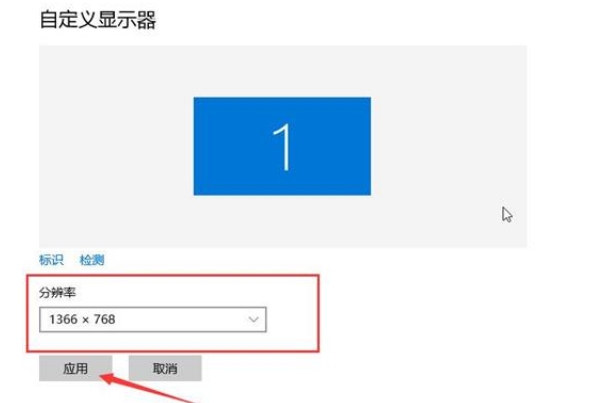有些小伙伴说自己Win10系统的电脑在使用的时候,出现了显示屏无法全屏显示,屏幕四周带有一个黑色边框,不知道这个问题该如何解决。下面小编就给大家详细介绍一下这个问题的解
有些小伙伴说自己Win10系统的电脑在使用的时候,出现了显示屏无法全屏显示,屏幕四周带有一个黑色边框,不知道这个问题该如何解决。下面小编就给大家详细介绍一下这个问题的解决方法。
Win10系统不能全屏显示,四周有黑框的解决方法:
1、按win+r进入运行窗口,输入“regedit”,回车即可。
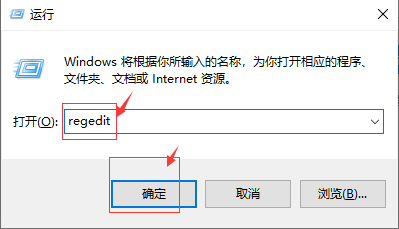
2、在注册表编辑器窗口中,定位到
【HKEY_CURRENT_USER/SOFTWARE/BLIZZARD ENTERTAIMENT/WARCRAFTIII/Video】
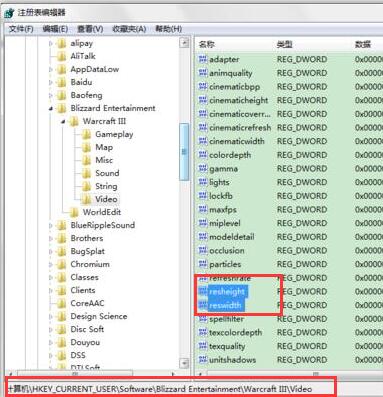
3、在右边空白处打开reshight文件(屏幕高度)将里面的数值数据改为“768”,然后打开reswidth文件(屏幕宽度)将数值数据改为“1366”。
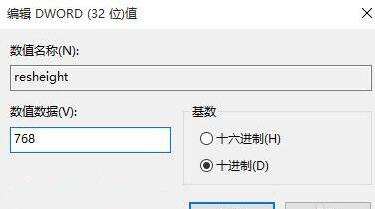
4、在桌面空白处,鼠标右键选择“显示设置”。
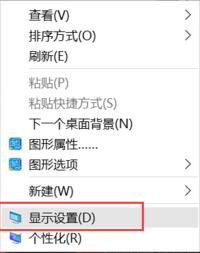
5、在窗口中,选择“高级显示设置”,然后将分辨率改为“1366 x 768”,点击应用即可。